Um es gleich vorweg zu sagen: Suchordner in Outlook sind KEINE ORDNER, sondern optional gespeicherte Filter. Jedes neue Postfach in Outlook verfügt neben dem Papierkorb automatisch über die Möglichkeit, Suchordner anzulegen.
Klar, Verwandtes suchen über das Kontextmenü ist praktisch, hat aber einen Nachteil: Der Bereich Gesendete Elemente wird nicht durchsucht. Um z. B. alle Mails von deinem oder an deinen Chef dauerhaft filtern zu können, lege einfach einen neuen Suchordner an.
Suchordner anlegen
Schau in Outlook mal ans Ende deines Postfachs: Dort findest du den Eintrag Suchordner. Vermutlich hast du diesen Eintrag bisher noch nie wahrgenommen, oder?
Um einen neuen Suchordner anzulegen, gehst du mit der rechten Maustaste auf den Eintrag Suchordner und wählst Neuer Suchordner.
Personen orientierter Suchordner
Um z. B. alle Mails von oder an einen bestimmten Kollegen oder Chef herauszufiltern, wählst du Nachrichten von oder an bestimmte Personen und wählst dazu unten die E-Mail der Person aus. Fertig. Der Suchordner zeigt Ergebnisse aus allen Unterordnern an.
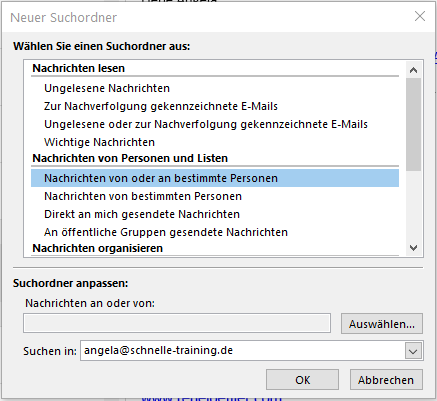
Wenn gewünscht, kannst du deinen neuen Suchordner im Favoritenbereich anzeigen lassen. Und denk dran: Ein Suchordner ist nur ein Filter und KEIN extra Ordner. Das heißt, um wieder alle Mails zu sehen gehst du einfach zurück in den Posteingang.
Suchordner zum Aufräumen
Weitere interessante Suchkriterien findest du weiter unten in der Liste: Alte Nachrichten oder Große Nachrichten. Vergiss nicht, dem Suchordner deine Kriterien mitzuteilen.
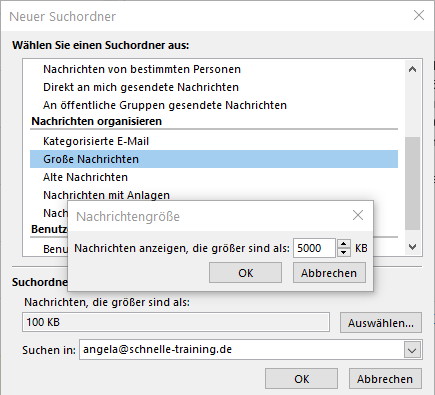
Suchordner löschen
Achte beim Löschen eines Suchordners darauf, dass es im Kontextmenü ZWEI Einträge zum Löschen gibt: Ordner löschen (siehe Foto) und Alle löschen (drei Einträge weiter unten). Ordner löschen löscht den Suchordner (Filter) und NICHT die Elemente darin.
Nur Filter (Suchordner) löschen
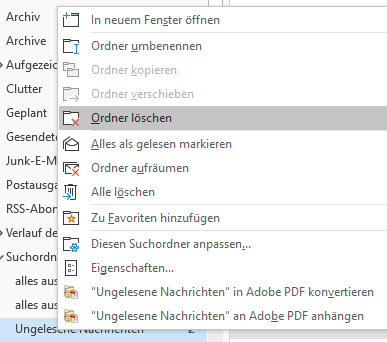
Filter (Suchordner) mit gesamtem Inhalt löschen
Wenn mit Hilfe des Suchordners besonders alte oder große Mails herausgefiltert werden, kann diese Möglichkeit eine willkommene Unterstützung zum Aufräumen sein. Mit Alle löschen landen alle Elemente des Suchordners im Papierkorb.
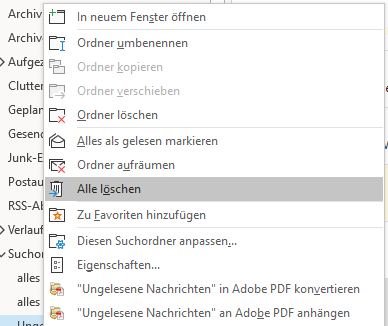
Solltest du spezielle Mails suchen, versuch’s einfach mal mit den Schlüsselwörtern zur Outlooksuche.
Viel Spaß beim Aufräumen 🙂
Foto: Wikipedia